

Por Vernon Roderick, Última atualização: March 31, 2018
"Para as perguntas a seguir, discutiremos como fotos de backup do Android para a nuvem."
"Eu sou uma fera de tirar fotos! Eu tiro fotos praticamente 24 horas por dia, 7 dias por semana e não paro até que minha memória esteja loucamente cheia. Admito que ocupa um pouco de espaço no meu smartphone Android, mas não consigo evitar. Vejo algo que quero tirar uma foto e corro para o meu telefone e tiro várias fotos a qualquer momento.
Claro, acabo apagando muito, mas economizo muito mais do que apago. Na verdade, minha memória está quase cheia. Mas essa é outra preocupação por enquanto. Quero me concentrar em garantir que não perca minhas informações. Ouvi dizer que existem opções de nuvem aqui e ali, mas não tenho certeza de como fazer isso. Não tenho certeza se liguei um ainda, mas definitivamente preciso de algumas opções que devem funcionar para praticamente qualquer unidade Android. Obrigado antecipadamente!"
Com o quão incrível são as câmeras de um telefone celular, não é de se admirar que as pessoas tenham uma tonelada de fotos em seu telefone. É provável que você esteja entre um desses usuários que tem mais de 100 fotos em seu telefone, assim como a maioria de nós, mas é preocupante que a qualquer momento possamos perder todos esses dados. Estar preparado para manter nossas fotos seguras é muito importante e ter várias opções para fazer backup de seus arquivos é uma obrigação hoje em dia. Ter várias opções à prova de falhas é uma maneira segura de manter suas imagens guardadas com segurança em vários lugares. Vamos discutir as maneiras pelas quais você pode fazer backup de fotos no Android para a nuvem e as muitas opções que podem ser de seu interesse.
Parte 1. Guia: Backup de fotos no Android usando o Fonedog ToolkitGuia de vídeo: como fazer backup de fotos no AndroidParte 2. Fazer backup de fotos do Android para o Google Drive Parte 3. Faça backup de fotos no Android para uma unidade
Kit de ferramentas de fotos de backup do Fonedog, um programa que não só pode ajudá-lo a fazer backup de fotos no Android e restaurar os arquivos do telefone, mas também recuperar informações de telefones celulares quebrados e muito mais. É bom notar que o Fonedog Toolkit pode ser usado com mais de 6000 modelos de telefones Android. Siga estas etapas para usar o Fonedog Toolkit com sua unidade Android.
Baixe e instale o Fonedog Toolkit no seu computador ou laptop, certifique-se de que nenhum outro programa de backup esteja sendo executado no momento para não causar problemas.
Verifique também se você não tem problemas de conectividade usando seu telefone Android e o computador ou laptop, de preferência, você conectou seu telefone ao computador ou laptop antes. Execute o programa e escolha a opção "Backup e restauração de dados do Android"opção.

Você pode conectar seu telefone e será convidado a colocar seu telefone Android no modo "Depuração USB".
O modo "Depuração USB" é algo que o Fonedog Toolkit precisará ativar para fazer backup de seus arquivos corretamente.
Por favor, siga os passos para ativar o modo "Depuração USB" e o processo dependerá da versão do seu sistema operacional.

Você pode então escolher o tipo de dados que deseja fazer backup, neste caso, você definitivamente desejará se concentrar em "Fotos" ou "Galeria" e poderá escolher quais arquivos deseja fazer backup. Basta escolher os que deseja e clicar no botão "Início.

Após a conclusão do backup, o Fonedog Toolkit informará que salvou seus arquivos com sucesso. Observe que agora você pode desconectar seu telefone a partir deste ponto.

Agora você tem outra opção disponível e pode restaurar facilmente as informações de backup em seu telefone a qualquer momento.
Observe que o Fonedog Toolkit funciona para várias unidades Android e pode fazer mais do que simplesmente fazer backup e restaurar. Claro, você também pode restaurar alguns dos arquivos mais antigos que você excluiu, mas para obter essas etapas, verifique nossos outros artigos em nosso site através do botão abaixo.
Download grátis Download grátis
As fotos são importantes para nós, por isso devemos sempre fazer backup. Aprenda com este vídeo, você pode fornecer algumas maneiras fáceis de fazer backup de suas fotos do Android.
Talvez uma das opções mais conhecidas para fazer backup de suas informações disponíveis, o Google Drive é uma ótima maneira de fazer backup de fotos do Android para a nuvem. O primeiro passo neste processo é fazer login em seu telefone em uma conta do Google Drive, se você não tiver uma, é fácil criar uma e simplesmente conectar seu telefone Android.
Quando terminar, você notará que há um ícone "+" na conta do Google Drive e você precisará escolher isso e prosseguir para o botão "Upload". Você notará imediatamente as funções "Imagens" e "Galeria", então basta escolher essas e salvá-las no seu Google Drive.
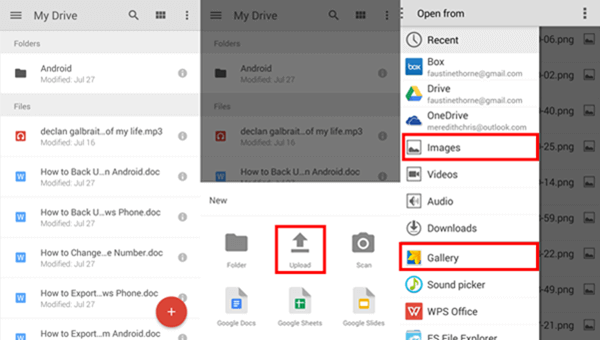
Fazer backup de fotos do Android para o Google Drive
Talvez uma das opções mais conhecidas para fazer backup de suas informações disponíveis, o Google Drive é uma ótima maneira de manter suas fotos em uma nuvem. O primeiro passo neste processo é fazer login em seu telefone em uma conta do Google Drive, se você não tiver uma, é fácil criar uma e simplesmente conectar seu telefone Android.
Quando terminar, você notará que há um ícone "+" na conta do Google Drive e você precisará escolher isso e prosseguir para o botão "Upload". Você notará imediatamente as funções "Imagens" e "Galeria", então basta escolher essas e salvá-las no seu Google Drive.
Nota: Embora as fotos sejam salvas em sua nuvem, é altamente recomendável que você esteja seguro e baixe as fotos e vídeos para o seu computador ou laptop para ter certeza.
Para baixar as imagens, faça login no Google Drive em seu computador ou notebook e encontre o botão "Download" e simplesmente salve os arquivos na pasta escolhida. É um processo bastante fácil e padrão que não deve ser um problema para a maioria dos usuários.
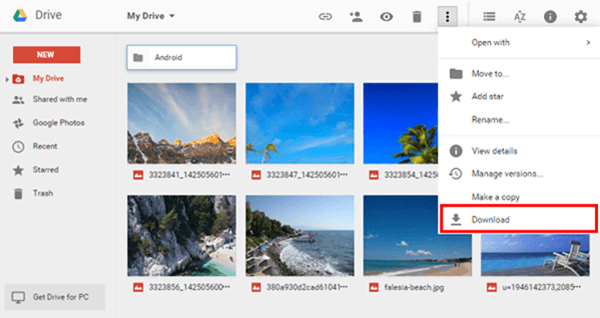
Baixar fotos do Google Drive para o computador
As pessoas também lêem:
Como funciona o backup do Google Fotos
OneDrive é uma conta da Microsoft que funciona como o Google Drive, ele pode armazenar documentos e imagens em uma nuvem para você acessar fazendo login na sua conta da Microsoft. Basta fazer login usando seu telefone Android na sua conta do OneDrive e encontrar o ícone "+" mais uma vez, encontrar a opção "Imagens" para fazer backup de suas fotos no Android para a nuvem.
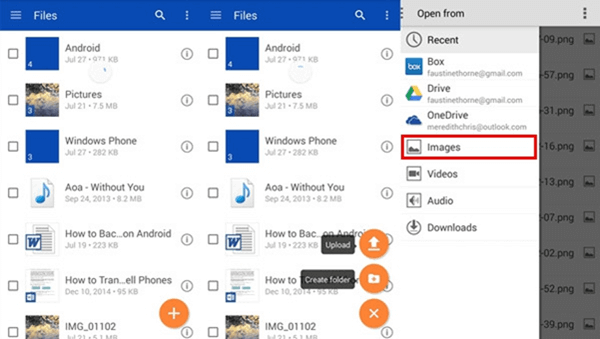
Faça backup de fotos no Android para uma unidade
Novamente, é altamente recomendável que você baixe as imagens e vídeos para o seu computador ou laptop depois de fazer o backup. Novamente, revisite as opções "+" e encontre o botão de download ao fazer login no OneDrive em seu computador ou laptop. E você está feito.
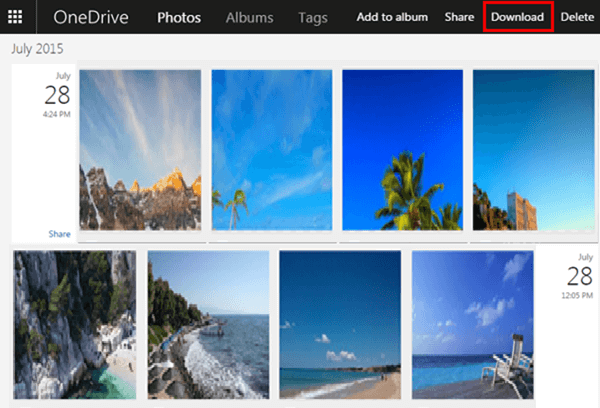
Baixar fotos do One Drive
Deixe um comentário
Comentário
Backup e restauração de dados do Android
Faça backup de seus dados do Android e restaure seletivamente para o Android
Download grátis Download grátisArtigos Quentes
/
INTERESSANTEMAÇANTE
/
SIMPLESDIFÍCIL
Obrigada! Aqui estão suas escolhas:
Excelente
Classificação: 4.6 / 5 (com base em 95 classificações)